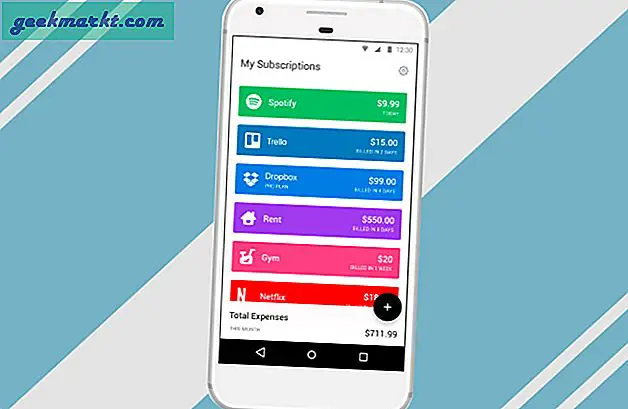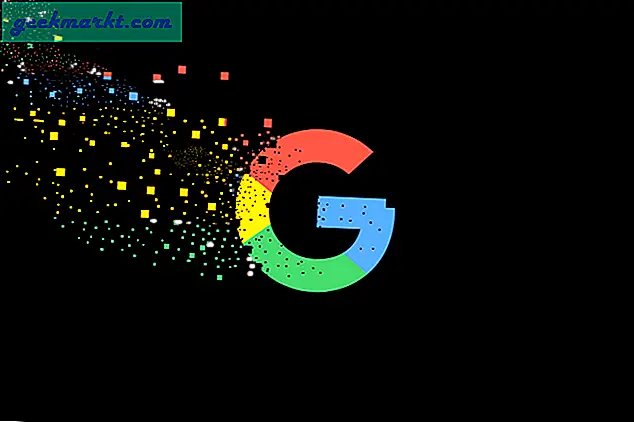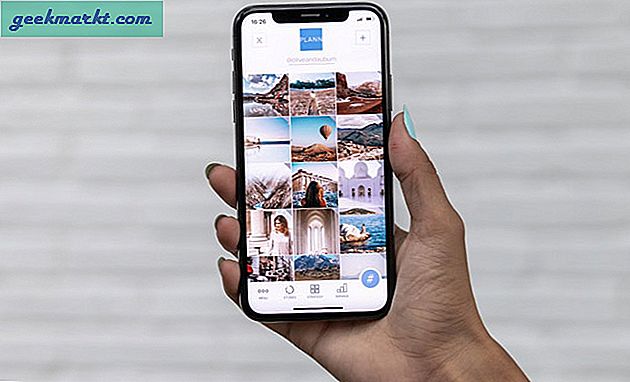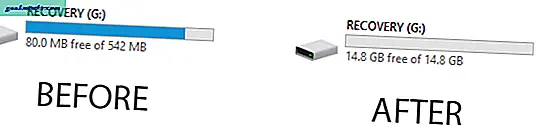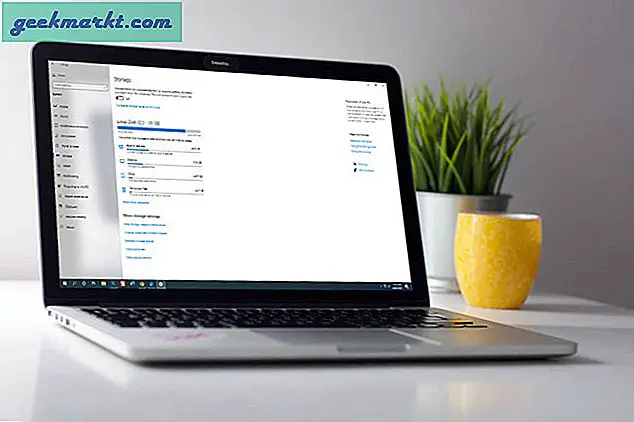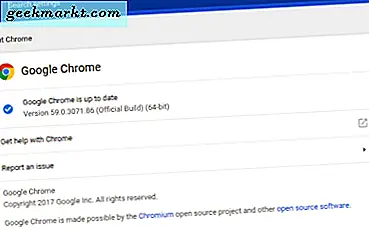เราทุกคนคุ้นเคยกับการแข่งขันที่น่าอับอายระหว่าง Google และ Amazon หลังจากหลายปีที่เพิกเฉยซึ่งกันและกันทั้งสอง บริษัท ตัดสินใจที่จะปิดและเริ่มร่วมมือกัน Amazon เริ่มขายฮาร์ดแวร์ของ Google อย่างเป็นทางการในขณะที่ Google จ่ายเงินคืนด้วยการพัฒนาแอป YouTube สำหรับระบบนิเวศ Fire TV อย่างไรก็ตามมันไม่ดีเท่า Android TV บางครั้งคุณอาจพบข้อผิดพลาดในการเล่น YouTube บนอุปกรณ์ อ่านโพสต์เพื่อแก้ไขปัญหาและแก้ไข YouTube ไม่ทำงาน Amazon Fire TV Stick
YouTube ไม่ทำงานกับ Amazon Fire TV Stick
อาจมีหลายปัจจัยที่อยู่เบื้องหลังพฤติกรรมแปลก ๆ ปัญหาบางอย่างอาจเกี่ยวข้องกับการเชื่อมต่ออินเทอร์เน็ตในขณะที่ปัญหาอื่น ๆ เชื่อมโยงกับ Fire TV Stick เอง เรามาพูดคุยกันโดยละเอียด
1. ตรวจสอบการเชื่อมต่ออินเทอร์เน็ต
YouTube ให้คุณสตรีมเนื้อหาด้วยความละเอียดสูงสุด 4K ต้องใช้การเชื่อมต่ออินเทอร์เน็ตที่เสถียรและรวดเร็วเพื่อสตรีมโดยไม่มีข้อผิดพลาดใด ๆ ขอแนะนำว่าอย่างน้อยคุณควรใช้ความเร็วประมาณ 40 Mbps เพื่อสตรีมวิดีโอบน YouTube

นอกจากนี้ยังมีปัจจัยที่อาจส่งผลต่อการเชื่อมต่ออินเทอร์เน็ตบน Fire TV Stick
- หากอุปกรณ์ที่เชื่อมต่ออื่น ๆ ใช้การเชื่อมต่อ Wi-Fi เดียวกันเพื่อดาวน์โหลดไฟล์ขนาดใหญ่อาจทำให้ความเร็วอินเทอร์เน็ตบน Fire Stick ช้าลง
- มีกำแพงหนาระหว่างเราเตอร์และ Fire TV Stick หรือไม่? กำแพงหนาและองค์ประกอบที่ไม่จำเป็นเหล่านี้อาจรบกวนความเร็วโดยรวม
- ISP ของคุณเร่งสตรีมวิดีโอหรือไม่? ผู้ให้บริการอินเทอร์เน็ตบางรายจงใจลดความเร็วอินเทอร์เน็ตเพื่อลดการใช้แบนด์วิดท์
2. รีเซ็ตเราเตอร์
บางครั้งผู้ร้ายตัวจริงอาจเป็นเราเตอร์ที่คุณใช้เชื่อมต่อกับ Wi-Fi ในกรณีเช่นนี้คุณจะไม่สามารถเชื่อมต่ออินเทอร์เน็ตบนอุปกรณ์ใด ๆ ได้นับประสาอะไรกับการเล่นวิดีโอ YouTube บน Fire TV Stick
ในกรณีเช่นนี้คุณต้องรีเซ็ตเราเตอร์หรืออัพเกรดเฟิร์มแวร์เป็นเวอร์ชันล่าสุดที่มี ตรวจสอบว่า YouTube ใช้ Fire TV Stick หรือไม่และเล่นวิดีโอได้โดยไม่ล่าช้า

เคล็ดลับ: ตรวจสอบให้แน่ใจว่า Fire TV Stick เชื่อมต่อกับเครือข่าย 5G ไม่ใช่ 2.4G ฉันมักประสบปัญหานี้ใน Fire TV Stick 4K ทุก ๆ ครั้งอุปกรณ์จะตัดสินใจที่จะเชื่อมต่อกับแบนด์ 2.4G ไม่ใช่แบนด์ 5G การปฏิบัติดังกล่าวนำไปสู่ข้อผิดพลาดในการเล่น YouTube บนอุปกรณ์
3. ใช้บัญชีผู้เยี่ยมชมบน YouTube
อาจมีหลายครั้งที่ YouTube ล็อกบัญชีของคุณโดยไม่ทราบสาเหตุ ในสถานการณ์ดังกล่าวคุณจะไม่สามารถเล่นวิดีโอ YouTube บนอุปกรณ์ได้
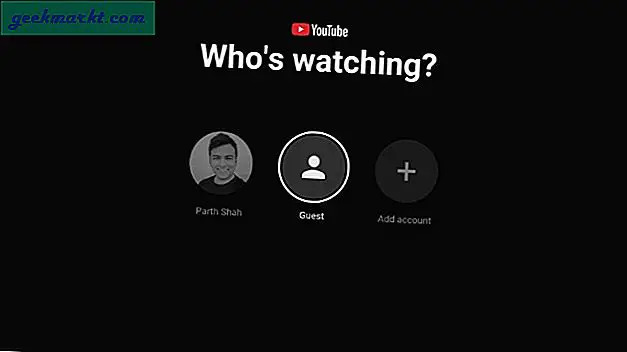
เราแนะนำให้คุณเปิดแอป YouTube และใช้ไฟล์ โหมดผู้มาเยือน เพื่อเรียกดูบริการ คุณสามารถเลือกใช้ตัวเลือกเพิ่มบัญชีและรวมบัญชี Google อื่นเข้ากับบริการ YouTube
4. ล้างแคช
การล้างแคชของแอปอาจช่วยแก้ปัญหาให้คุณได้ ทำตามขั้นตอนด้านล่างเพื่อล้างแคชของ YouTube บน Fire TV Stick
1. เปิด Fire TV Stick ที่บ้านแล้วกดปุ่ม ปุ่มโฮม.
2. ไปที่ไฟล์ การตั้งค่า เมนู.
3. ไปที่ไฟล์ แอพพลิเคชั่น เมนู.
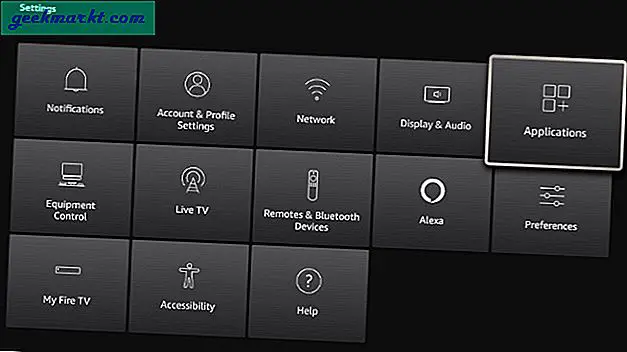
4. เปิด จัดการแอปพลิเคชันที่ติดตั้ง แล้วเลื่อนลงไปที่ไฟล์ YouTube แอป
5. เลื่อนลงและเลือก ล้างแคช จากเมนูต่อไปนี้
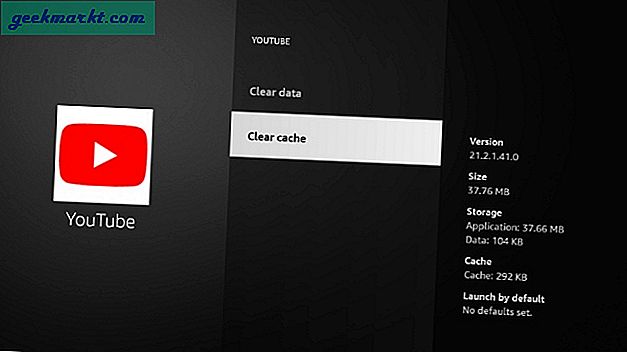
5. ติดตั้ง YouTube ใหม่
นี่เป็นอีกเคล็ดลับที่คุณสามารถนำไปใช้เพื่อแก้ไขข้อผิดพลาดในการเล่น YouTube บน Fire TV Stick ทำตามขั้นตอนด้านล่าง
1. เปิด Fire TV Stick ที่บ้านแล้วกดปุ่ม ปุ่มโฮม.
2. ไปที่ไฟล์ การตั้งค่า เมนู.
3. ไปที่ไฟล์ แอพพลิเคชั่น เมนู.
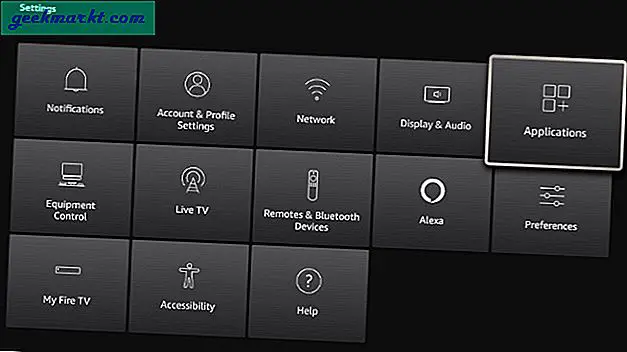
4. เปิด จัดการแอปพลิเคชันที่ติดตั้ง แล้วเลื่อนลงไปที่ไฟล์ YouTube แอป
5. เลื่อนลงและเลือก ถอนการติดตั้ง จากเมนูต่อไปนี้
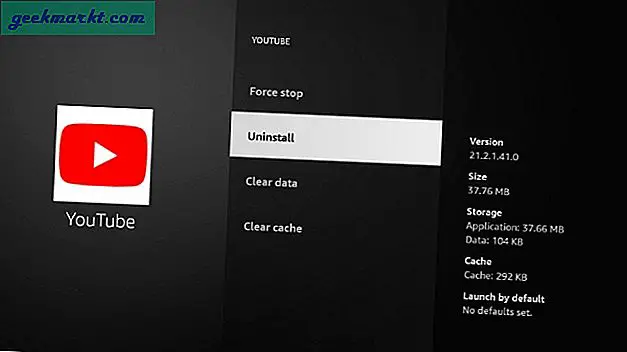
ยืนยันการตัดสินใจของคุณและติดตั้งแอพใหม่จาก Amazon App Store
6. รีสตาร์ท Fire TV Stick
หากไม่มีกลเม็ดใดที่ใช้งานได้ก็ถึงเวลารีสตาร์ทอุปกรณ์ ทำตามเพื่อรีสตาร์ท Fire TV Stick
1. กดปุ่มโฮมของ Fire TV Stick ค้างไว้
2. ไปที่ การตั้งค่า จากเมนูต่อไปนี้
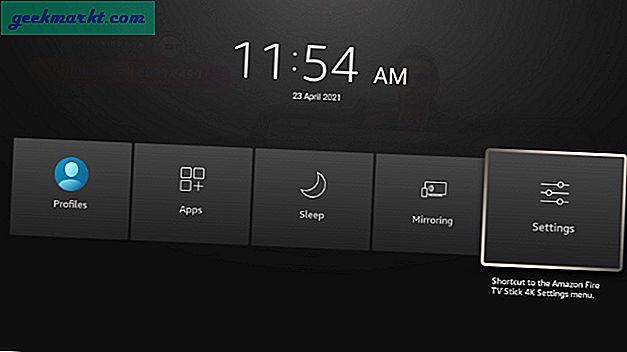
3. เลื่อนลงไปที่ไฟล์ ไฟทีวีของฉัน มาตรา.
4. เลื่อนลงและกดปุ่ม เริ่มต้นใหม่ ตัวเลือก
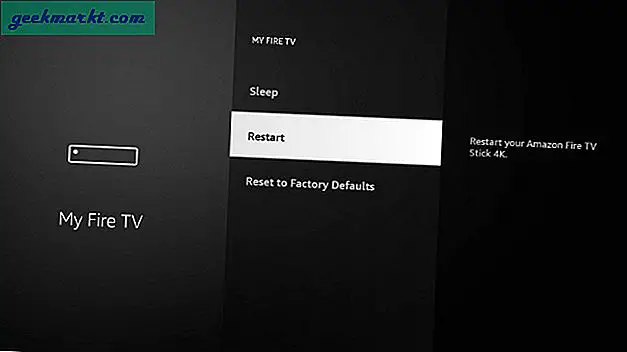
7. ตรวจสอบเซิร์ฟเวอร์ของ YouTube
ปัญหาของ YouTube อาจมาจากฝั่งของ Google หากเซิร์ฟเวอร์ของ YouTube มีวันที่ไม่เอื้ออำนวยคุณจะไม่สามารถเข้าถึงบริการบนอุปกรณ์ใดก็ได้
คุณสามารถเยี่ยมชมเว็บไซต์ Downdetecter และค้นหา YouTube หากคุณสังเกตเห็นความชั่วร้ายที่เพิ่มขึ้นอย่างมากนั่นเป็นปัญหาที่ได้รับการยืนยันจากฝั่งของ Google ในกรณีเช่นนี้คุณไม่มีทางเลือกอื่นนอกจากรอให้ บริษัท แก้ไขปัญหาจากฝั่งของพวกเขา
เล่น YouTube บน Amazon Fire TV Stick
อาจเป็นเรื่องที่น่ารำคาญเมื่อคุณพบว่า YouTube ไม่ทำงานกับ Amazon Fire TV Stick โดยเฉพาะอย่างยิ่งเมื่อคุณวางแผนที่จะดูพอดคาสต์ที่คุณชื่นชอบ ทำตามขั้นตอนข้างต้นและแก้ไขข้อผิดพลาดของ YouTube บน Fire TV Stick โดยไม่ต้องออกจากโซฟา